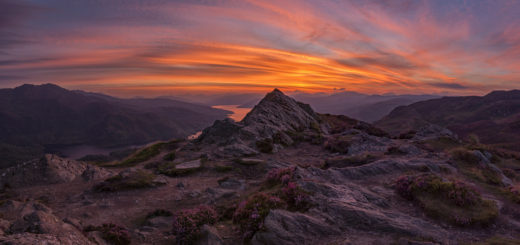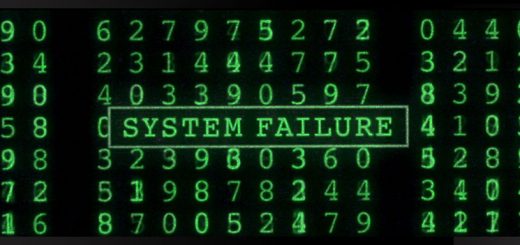Activer Windows Server 2012 évaluation
La petite histoire du jour:
Microsoft étant ce qu’il est….le système de licensing est à se tirer une balle ou s’arracher les cheveux (au choix, on peut aussi commencer par s’arracher les cheveux et ensuite se tirer une balle :-D).
Quoi qu’il en soit, me voilà confronté à un nouveau problème GENANT!
Voulant mettre en place une infrastructure de 4 serveurs windows server 2012R2 avec RemoteApp, je suis donc allé sur le site de Microsoft charger un ISO officiel de windows server 2012 R2 ‘évaluation’ (ça peut paraître plutôt futé non? histoire de voir si ça peut fonctionner chez nous).
Au bout de la période de grâce, soit le serveur ne fonctionne plus (arrêt toutes les heures je crois), soit après acquisition d’une licence (après avoir compris le fonctionnement des licences, je vous ferai un topo là dessus un jour sur mon site, c’est magnifique!) il suffit d’active le serveur avec cette licence…schéma classique!
Je trouve donc un partenaire certifié GOLD Microsoft qui me fourni mes licences (cool 🙂 , moins cool pour le portefeuille de la boite lol).
SAUF QUE…
Pas possible d’activer mes serveurs!! « la clé fournie n’est pas utilisable avec cette version de windows server »…Je relis, ressaisie la clé, revérifie que c’est bien une clé windows server 2012 R2 , me reconnecte sur le site VLSC Microsoft qui au passage tombe en rade (sinon c’est pas drôle).
Après X appels hotline, j’ai du faire a peu près le tour du monde de la hotline, apres 1H30 de téléphone un technicien me répond: « c’est normal avec une clé VLSC on ne peut pas activer un serveur en version d’évaluation, il faut tout réinstaller avec l’iso fourni sur le site VLSC » (toujours en panne 😉 )…
MAIS j’ai peut être une solution qui pourra vous dépanner, retirez la balle de votre révolver et suivez les étapes attentivement (en invoquant les forces obscures de votre choix)!
Conversion de versions d’évaluation de Windows Server 2012 en versions commerciales complètes
Lancez une console en mode administrateur:
slmgr.vbs /dlv
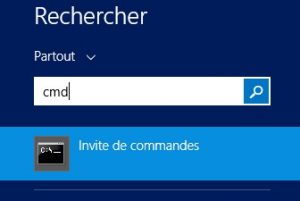
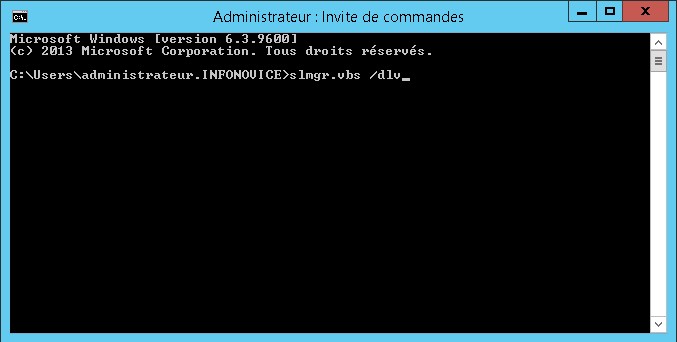
console en mode administrateur
A l’aide de la commande
DISM /online /Get-CurrentEdition
Relevez l’ID de l’édition, qui est une forme abrégée du nom de l’édition (c’est juste pour vérifier qu’il y a bien le nom ‘EVAL’ dedans).

DISM /online /Get-CurrentEdition
Exécutez ensuite
DISM /online /Set-Edition:<edition ID> /ProductKey:XXXXX-XXXXX-XXXXX-XXXXX-XXXXX /AcceptEula
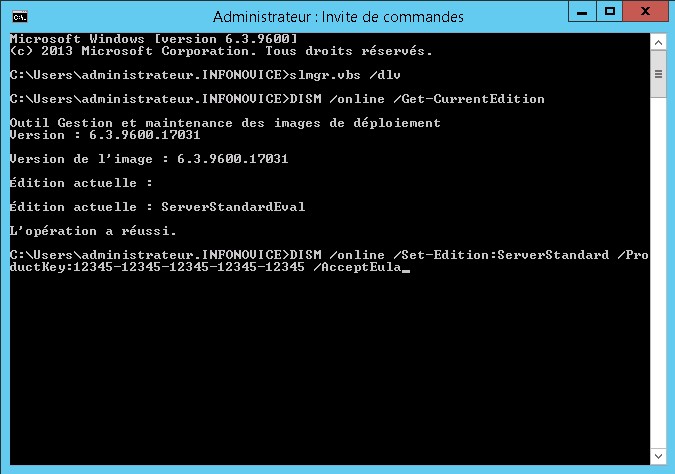
DISM /online /Set-Edition: /ProductKey:XXXXX-XXXXX-XXXXX-XXXXX-XXXXX /AcceptEula
Il est indiqué dans la documentation Microsoft que cette manipulation ne fonctionne pas sur les contrôlleurs de domaine. J’ai par sécurité dupliqué mon Active Directory et j’ai tenté l’activation sur le contrôlleur de domaine, elle s’est faite sans problème!
Ensuite une fois la manipulation effectuée, redémarrez le serveur, effectuez les mise à jour au passage, j’ai du retourner dans le panneau de configuration pour remettre de nouveau la clé et faire l’activation….mais ça a fonctionné!
source: https://technet.microsoft.com/fr-fr/library/jj574204%28v=ws.11%29.aspx